Hvis du arbeider med Adobe Premiere Pro CC 7.0, vil du sette pris på de nye lydforbedringene. Disse forbedringene lar deg optimalisere lydredigeringen din betydelig og gir deg mer kontroll over prosjektene dine. La oss utforske de viktigste nye funksjonene innen lydområdet.
Viktigste funn
- Introduksjon av audioklipp-mikser og lydspor-mikser.
- Ny visuell tilbakemelding for volumjusteringer.
- Forbedrede lydopplevninger, likt som i Audition.
- Integrasjon av VST3-plugins for utvidet lydbehandling.
- Ny mulighet for kanal-konfigurasjon ved eksport.
Trinn-for-trinn-veiledning
1. Bruke audioklipp-mikser og lydspor-mikser
Åpne hovedvinduet i Premiere Pro og naviger til "Vindu". Velg deretter alternativet "Audioklipp mikser". Her kan du justere volumet av klipp under avspilling. Klikk på sporet du ønsker å redigere, og gjør de ønskede justeringene. Du vil se visuell tilbakemelding som viser hvordan volumet endres.
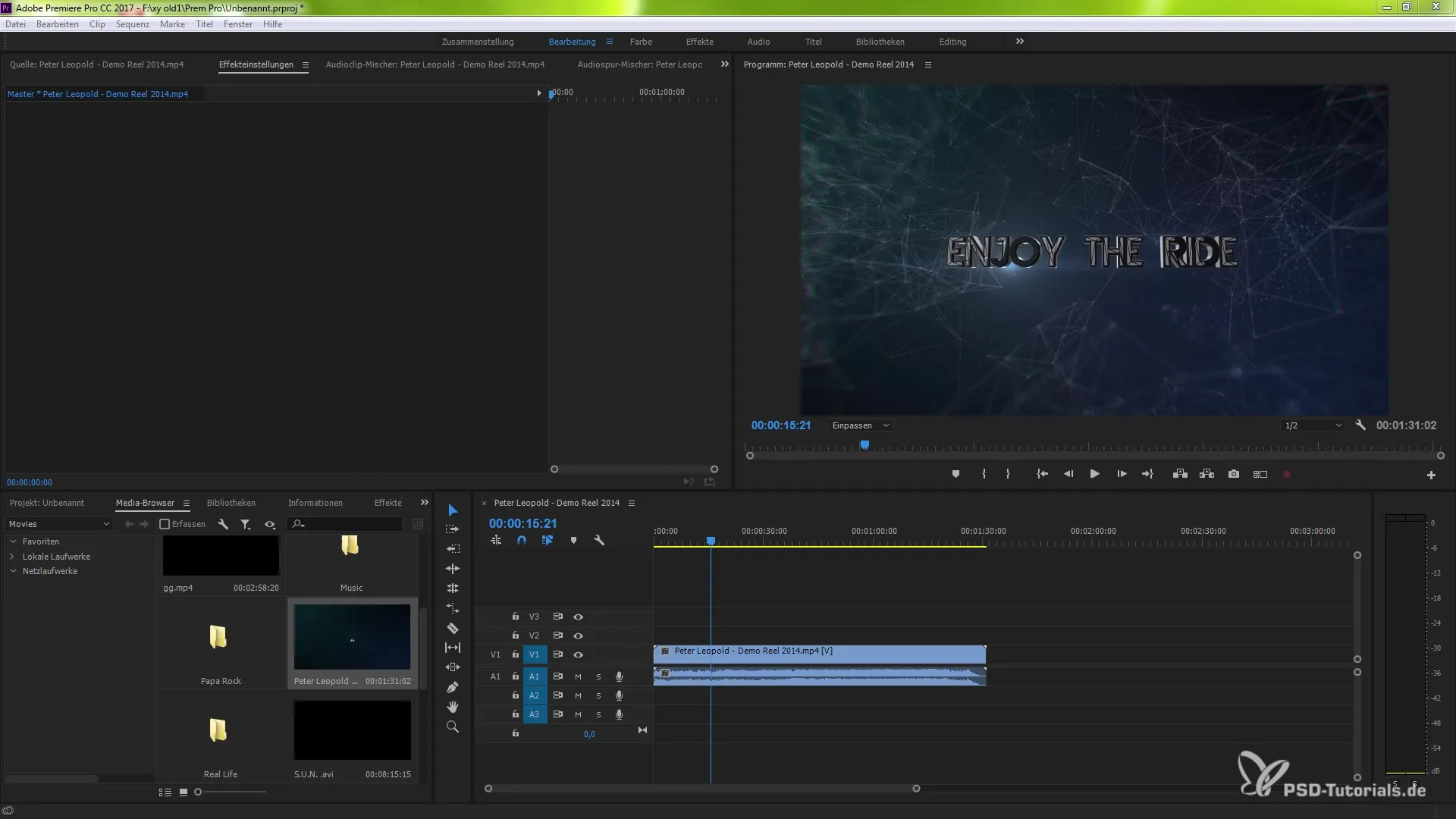
2. Justere volumet dynamisk
Hvis du ønsker å dempe et klipp, kan du gjøre dette via audioklipp-mikseren. Dra glidebryteren nedover, og du vil umiddelbart se hvordan volumnivået senkes. På denne måten kan du sikre at lydmiksen din høres perfekt ut mens du jobber med prosjektet ditt.
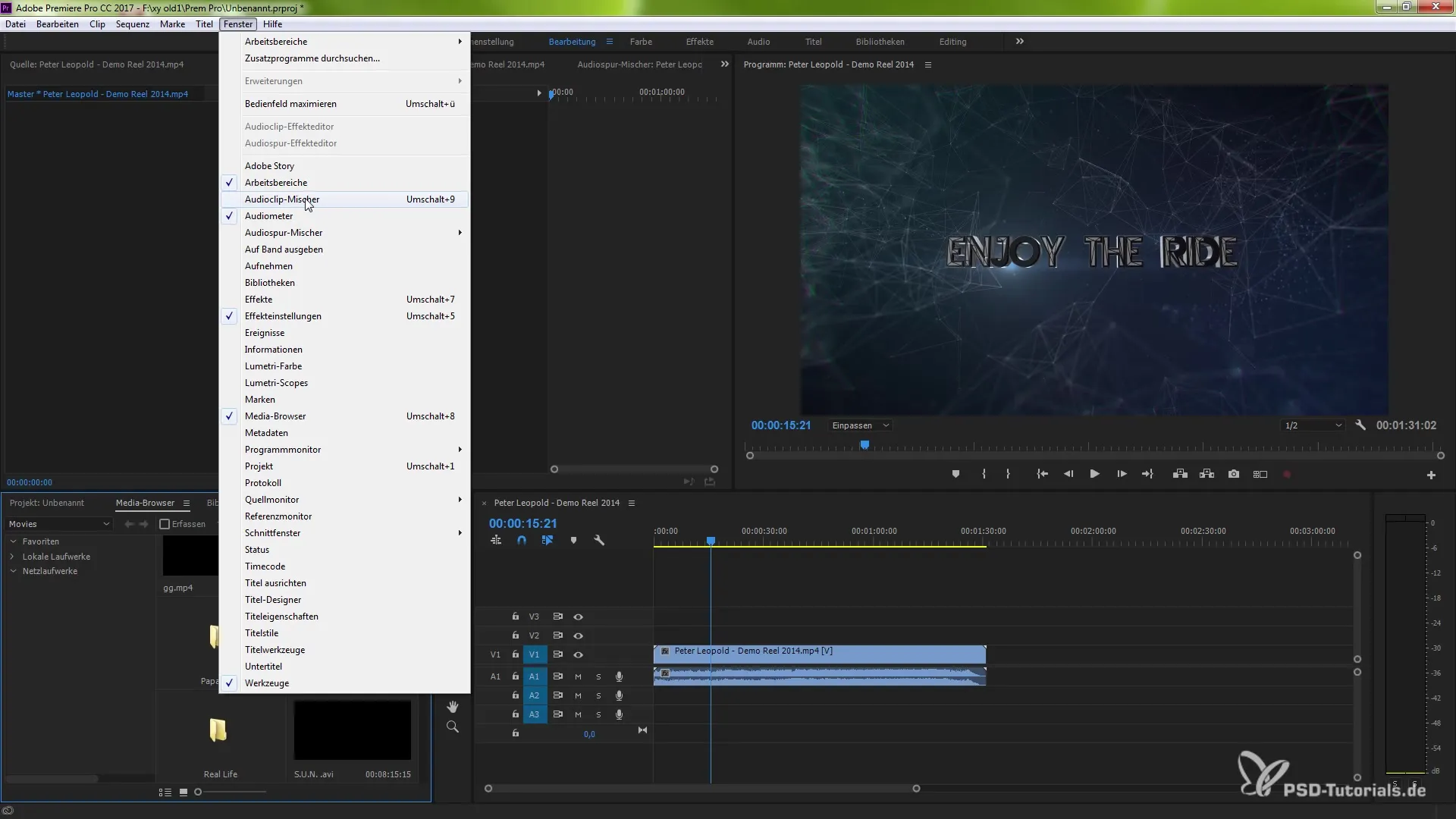
3. Justere og legge til spor
Vil du legge til et ekstra lydspor? Høyreklikk i audiomikseren og velg "Legg til spor". Dette sporet vises umiddelbart og lar deg integrere flere lydelementer i prosjektet ditt. Trykk på tastene Ctrl og Z (eller Command + Z på Mac) for å angre endringer hvis du ombestemmer deg.

4. Visualisere lyddata med bølgetformer
Representasjonen av lyddata er forbedret. Nå ser du lydopplevningen likt som i Adobe Audition. Dette gjør den visuelle redigeringen enklere og hjelper deg med å forstå hvordan lydsporene dine er strukturert. Du kan når som helst gjøre et utvalg og analysere bølgetformene.
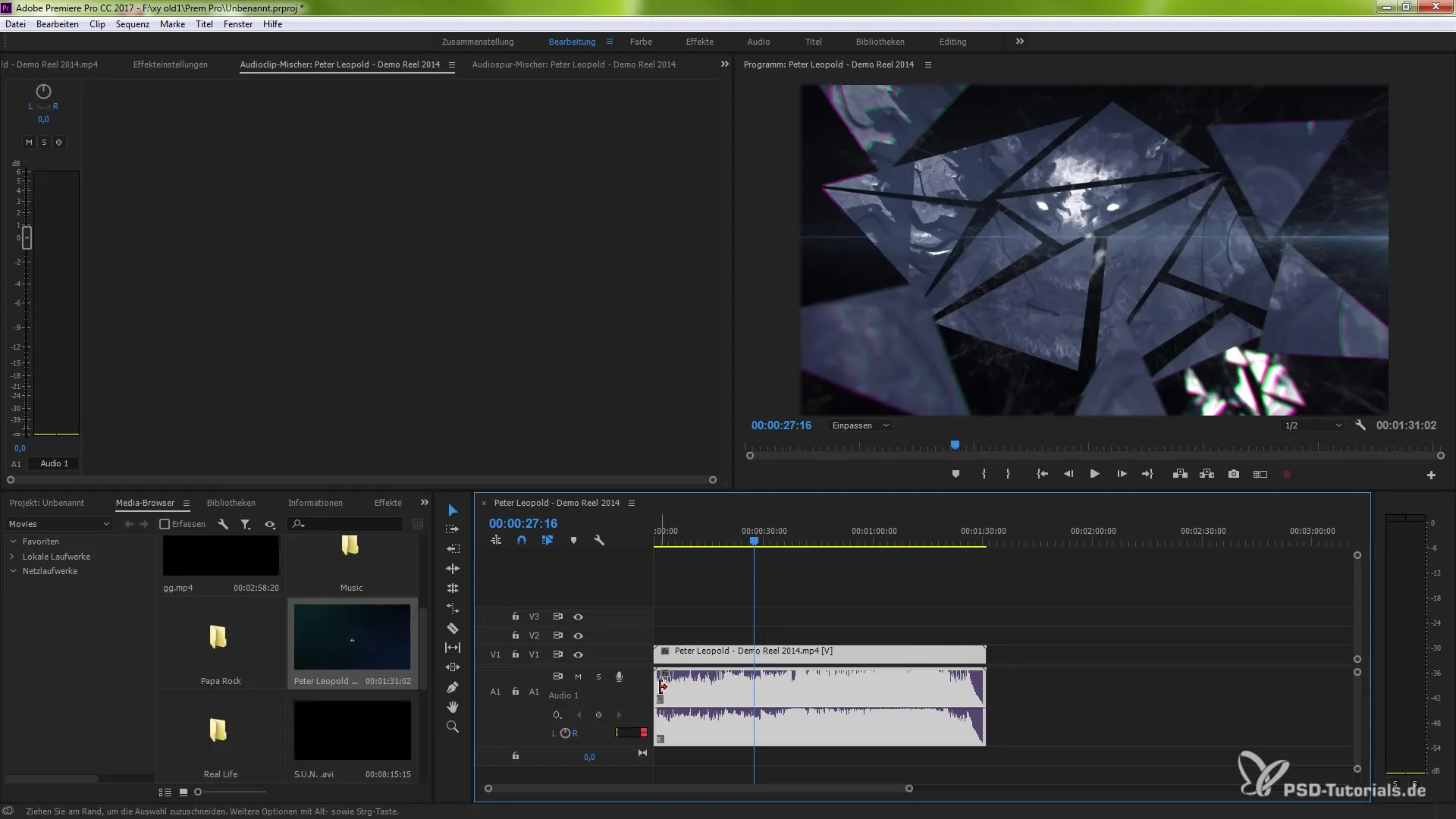
5. Endre fargeinnstillinger for audioklipp
Du kan tilpasse fargene på lydopplevelsene dine for å skape bedre oversikt. Høyreklikk på lydmaterialet og velg farge for merking. På denne måten får du en klar visuell tilbakemelding om de forskjellige lydelementene i prosjektet ditt.
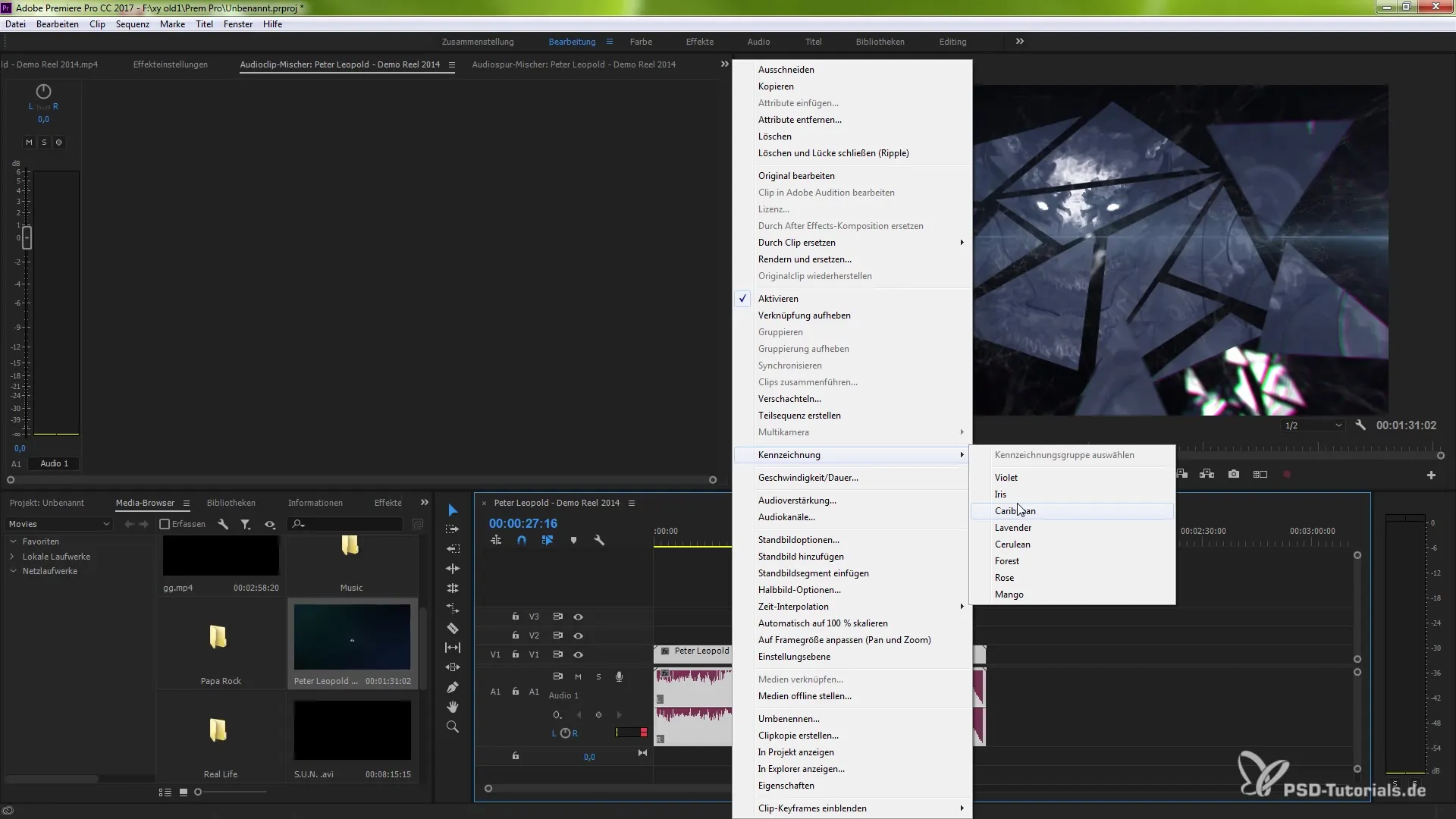
6. Legge til VST3-plugins
Gå til audiomikseren og klikk for å vise Audio Plugin Manager. Hvis du har VST3-plugins fra tredjepartsleverandører, kan du nå importere dem og bruke dem i prosjektet ditt. Klikk på "OK" for å bekrefte endringene og aktivere pluginene.
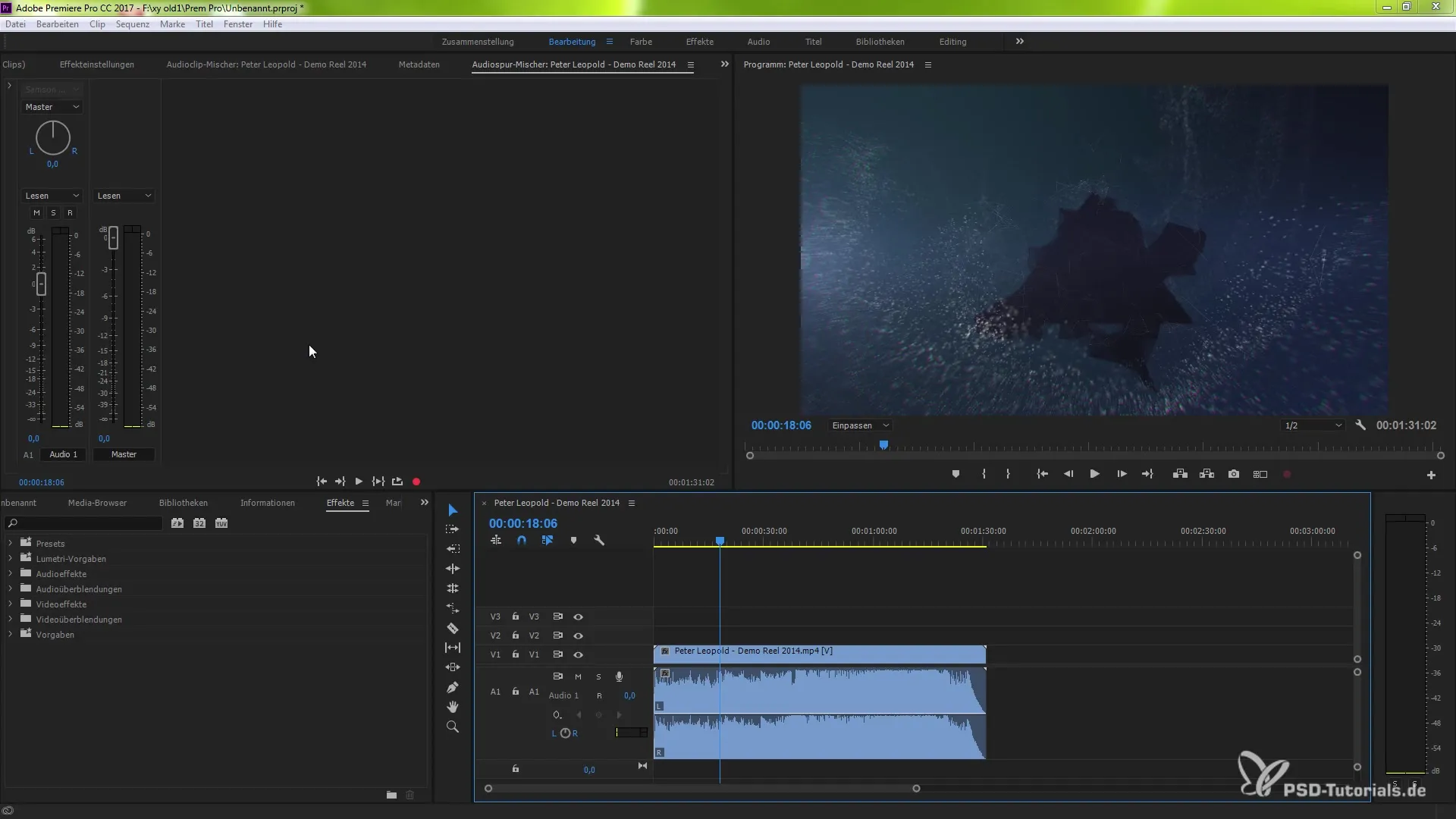
7. Lydkanalkonfigurasjon ved eksport
Når du eksporterer prosjektet ditt, har du muligheten til å konfigurere lydkanalene i eksportdialogen. Velg formatet "Quicktime" og klikk på den nye lydkanalkonfigurasjonsmenyen. Her kan du definere kanalene for stereo, mono eller 5.1-lyd.
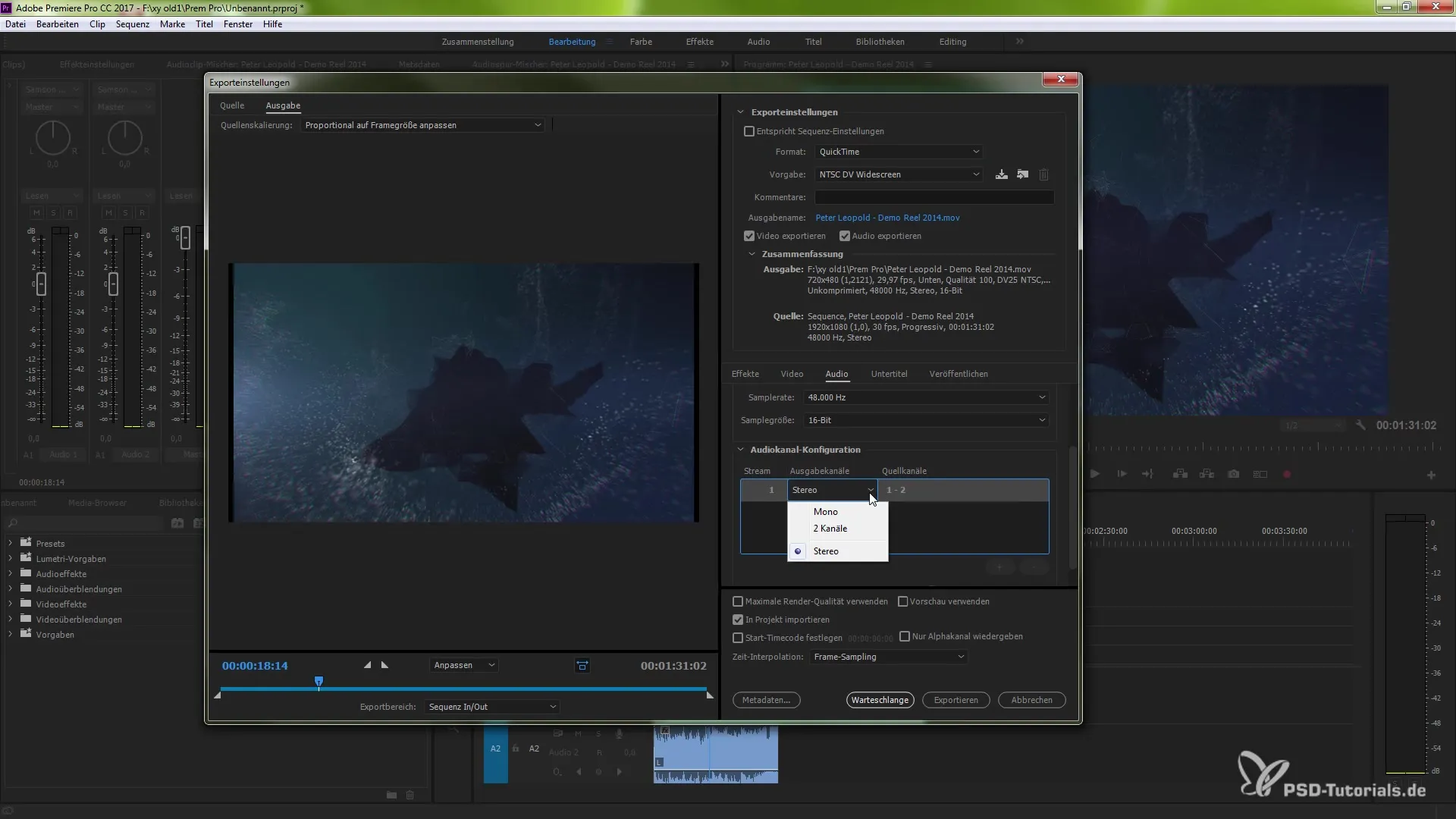
8. Bruke fade-kontrolleren
Bruk fade-kontrolleren for å styre bestemte lydeffekter på maskinvaren. Under "Rediger" finner du innstillingene for fade-kontrolleren. Her kan du konfigurere forskjellige klasser og til og med bruke nettbrettet ditt som kontroller.
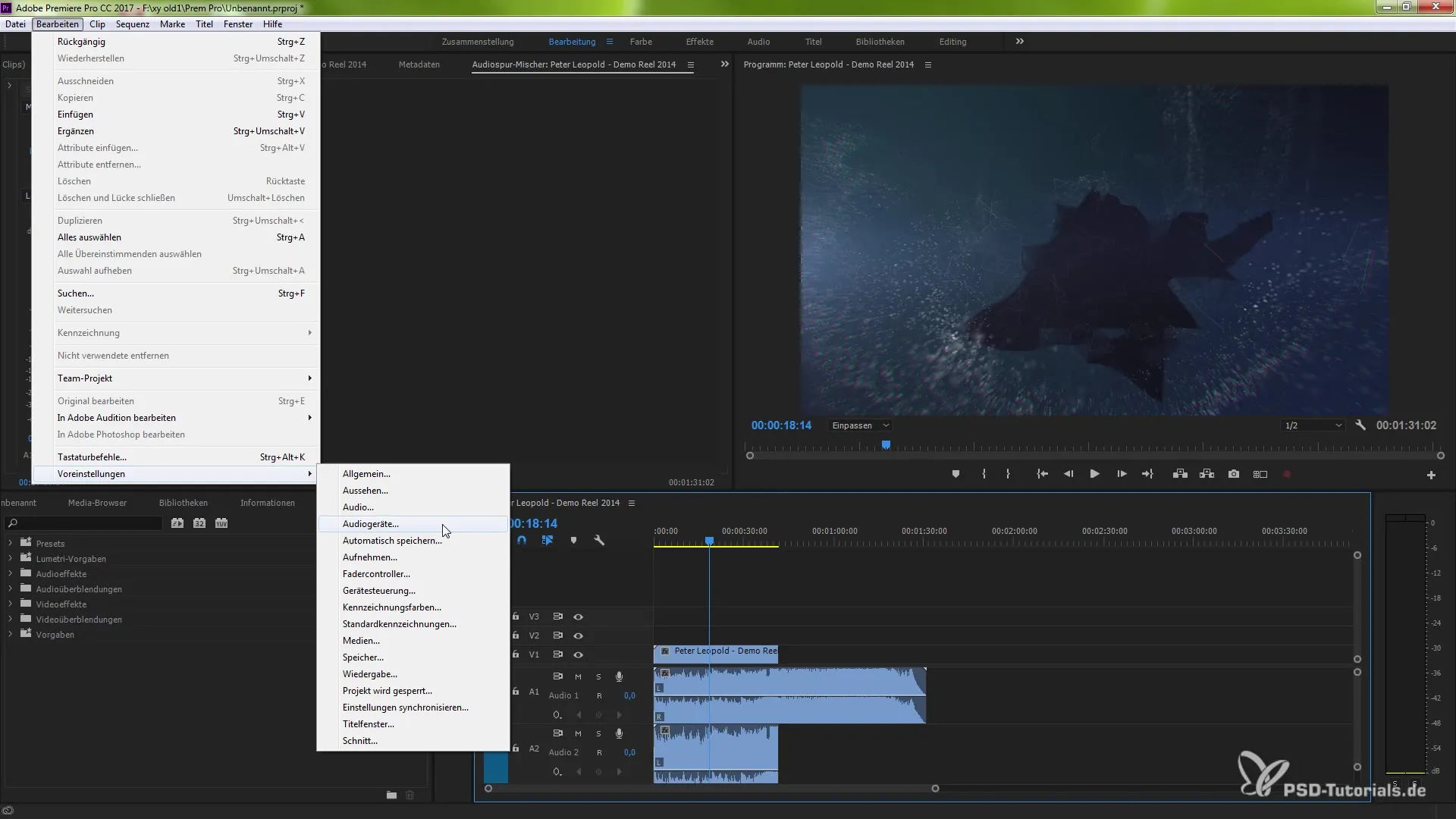
Oppsummering – Lydforbedringer i Premiere Pro CC 7.0
De nye funksjonene innen lydområdet i Premiere Pro CC 7.0 gir deg en rekke verktøy for å optimalisere prosjektene dine lydmessig. Du får ikke bare mer kontroll over volumet, men også en forbedret visuell tilbakemelding og muligheten til å integrere profesjonelle plugins. Også justeringen og eksportmulighetene for lydkanaler har blitt vesentlig bedre. Utforsk disse nyhetene og ta lydarbeidene dine til et nytt nivå.
Ofte stilte spørsmål
Hva er audioklipp-mikseren?Audioklipp-mikseren lar deg justere volumet av individuelle klipp under avspilling.
Hvordan kan jeg endre fargen på lydopplevelsene?Høyreklikk på bølgen og velg fargen under "Merk".
Hva er VST3-plugins?VST3-plugins er utvidelser som integrerer ekstra lydeffekter og instrumenter i prosjektet ditt.
Hvordan eksporterer jeg flere lydkanaler?Velg formatet "Quicktime" i eksportdialogen og konfigurer lydkanalene deretter.
Kan jeg angre endringer i audiomikseren?Ja, du kan angre endringer med Ctrl + Z (eller Command + Z på en Mac).

